Table of contents
在本教程中,我将向你展示 4 适当的方式来 删除重复的行 你可以快速使用这些方法,特别是在大型数据集中找到存在的重复记录。 在整个教程中,你还将学习一些重要的excel工具和函数,这些工具和函数在任何excel相关的任务中都非常有用。
下载实践工作手册
你可以从这里下载实践工作手册。
基于两列删除重复的行在Excel中删除基于两列的重复行的4种合适方法
我们采取了一个简明的数据集来清楚地解释步骤。 该数据集约有 6 行和 2 最初,我们将所有包含美元值的单元格格式化为 会计 对于所有的数据集,我们有 2 列为 雇员姓名 和 销售 ......虽然我们以后可能会增加一些栏目,如果有需要的话。
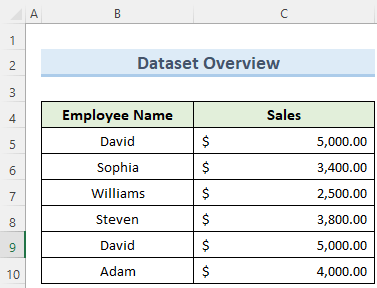
1.使用删除重复的功能
我们只需点击几下就可以删除基于两列的重复行,使用 删除重复的内容 功能在 优秀 我们将在下面的步骤中看到如何使用它。
步骤。
- 首先,选择数据集内的任何单元格。
- 然后,去到 数据 选项卡,并在 数据工具 点击 删除重复的内容 .

- 接下来,检查''。 我的数据有标题 '选项,并点击 认可 .

- 因此,这将从数据集中删除重复的部分。
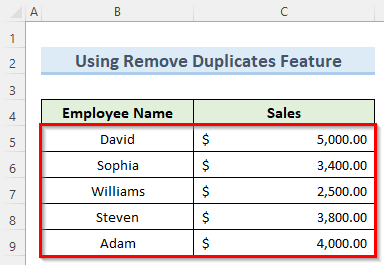
阅读更多。 如何删除Excel中的重复列(3种方法)
2.应用高级过滤选项
excel中的这个选项是常规过滤器的高级版本,它有助于 从表中删除重复的内容 我们将使用这个选项来删除excel中基于两列的重复行。 让我们看看如何一步步应用这个选项。
步骤。
- 首先,选择数据范围内的任何一个单元格,并导航到 数据 选项卡,并在 排序 & 筛选 选择 高级 .
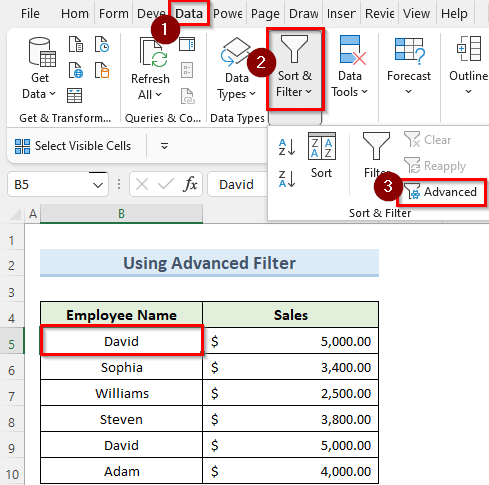
- 现在,在 高级过滤器 窗口,检查 只有独特的记录 选项,并点击 认可 .
- 因此,这应该会从工作表中删除所有重复的内容。
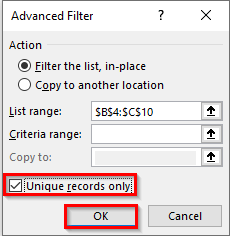
阅读更多。 Excel VBA: 删除重复的多列比较(3个例子)
3.基于特定列删除重复的内容
这个方法有点不同,当你有一些列,你想根据两个特定的列,而不是根据范围内的每一列来寻找和删除重复的行时,这个方法很有用。 按照下面的步骤来看看这个方法的细节。
步骤。
- 要开始使用这种方法,请点击数据集中的任何单元格并进入 数据 选项卡,然后 数据工具 .
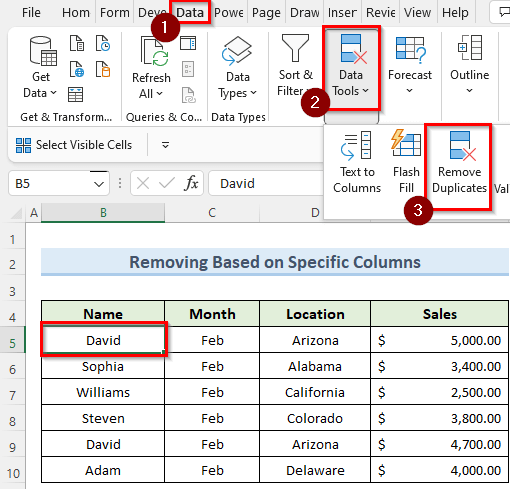
- 现在,在新窗口中,取消对 月份 和 销售 栏,同时检查 我的数据有标题 .
- 最后,点击 认可 这将根据你选择的列来删除重复的记录。
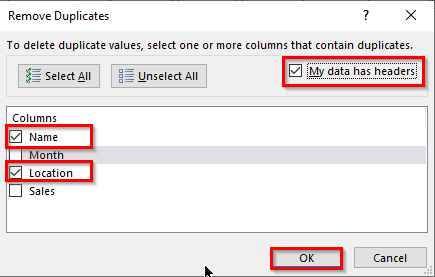
阅读更多。 如何删除Excel工作表中的重复内容(7种方法)
4.利用COUNTIFS功能
COUNTIFS功能 让我们看看如何使用这个函数来删除基于数据集中两列的重复行。
步骤。
- 首先,双击单元格 D5 并插入以下公式。
=IF(COUNTIFS($B$5:B5,B5,$C$5:C5,C5)>1, "重复", "独特") 
- 然后,按 进入 并将此公式复制到下面的所有单元格。
- 结果是,你应该看到在 状况 列,现在你可以手动删除那个重复的行。
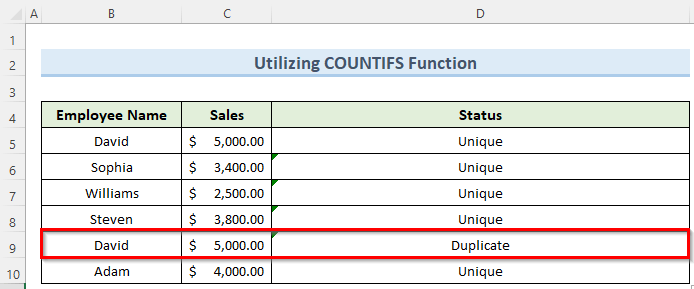
- countifs($b$5:b5,b5,$c$5:c5,c5) :该部分计算一条记录出现的次数,在本例中为1。
- COUNTIFS($B$5:B5,B5,$C$5:C5,C5)>1 : 这一部分根据条件返回TRUE或FALSE。
- IF(COUNTIFS($B$5:B5,B5,$C$5:C5,C5)>1, "重复", "独特" : 根据上一部分的 "真 "或 "假 "条件,返回 "重复 "或 "唯一"。
阅读更多。 如何删除Excel中基于一列的重复行
类似读物
- 如何在Excel中使用VLOOKUP删除重复的内容(2种方法)
- 在Excel中删除重复的行,除了第一次出现的以外(7种方法)
- 如何删除Excel中的重复名称(7种简单方法)
- 修复:Excel删除重复数据不工作(3种解决方案)
如何根据Excel中的标准删除重复的内容
在excel中处理大型数据集时,你有可能从不同的行或列中得到相同的重复值。 有时我们可能需要 根据一些特定的标准,删除那些重复的值 下面我们将看到如何使用 VBA 代码来快速实现这一目标。
步骤。
- 首先,到 开发商 选项卡,并点击 视觉基础 .

- 现在,在 VBA 窗口,点击 插入 然后 模块 .

- 接下来,在模块窗口中,输入下面的代码。
Sub Delete_duplicate_rows() Dim Rng As Range Set Rng = Selection Rng.RemoveDuplicates Columns:=Array(1), Header:=xlYes End Sub 
- 现在,关闭 VBA 窗口来保存代码。
- 在这里,根据 开发商 标签,点击 巨集 .

- 现在,在 宏观 窗口,选择我们创建的宏,并点击 运行 .
- 因此,在 VBA 代码将迅速从数据表中删除所有重复的内容。

阅读更多。 如何使用VBA删除Excel中的重复内容(3种快速方法)
如何在Excel中突出显示两列的重复内容
当我们处理一个大的excel电子表格时,数据集中经常会有重复的值。 而且,有时为了任何特定的目的,找到它们变得很重要。 让我们看看如何能够轻松地找到这些重复的值。
步骤。
- 首先,选择包括标题的数据集。

- 接下来,在 首页 标签上点击 条件性格式化 .
- 在这里,从 突出显示单元格规则 , 选择 重复的值 .

- 现在,在新的窗口中,如果你不想改变它,请保持格式不变,然后点击 认可 .
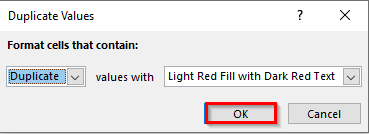
- 最后,该操作将用浅红色突出显示重复的值。

总结
我希望你能够应用我在本教程中展示的方法,即如何在excel中基于两列删除重复的行。 正如你所看到的,有相当多的方法来实现这一点。 因此,明智地选择最适合你情况的方法。 如果你在任何步骤中被卡住,我建议多看几遍以消除任何困惑。 最后,要了解更多 杰出 技术,遵循我们的 ǞǞǞ 如果你有任何疑问,请在评论中告诉我。

